
 |
Null 値 を設定する !!
|

|
という言葉があります。 普段使わない言葉ですが、簡単に言うと「意味を持たない値」です。 ちょっと語弊がありますね。 もっと正確に言うと、 「計算に用いない特別な値」です。 衛星画像や標高データ( DEM )などのラスタデータを扱う際に、この Null 値を設定すると何かと便利なときがありますので、覚えておいて損はありません。 ここでは、そんな Null 値をどのように設定するのかご紹介します。 |
|
This Information was checked by Windows XP (TNTmips 6.5/6.6)
|
 |
| ●1. Null値とは そもそも Null値ってなに? |
●2. 設定方法 この方法が一番簡単 |
●3. 例えば透明に... Null値だけを透かして表示 |
|
|
|
|
|
| 2001.11.28更新 |
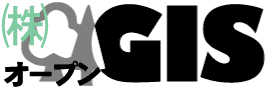
|